win11如何设置网络连接 windows11系统无法连接宽带怎么办
更新时间:2023-06-07 07:07:08作者:xiaoliu
win11如何设置网络连接,Win11作为微软最新推出的操作系统,虽然功能更加强大,但是网络连接问题一直是大家关注的焦点,在Win11系统中,如何设置正确的网络连接变得尤为重要,它关系到我们在使用时上网速度和稳定性等各个方面的体验。但是在使用中,很多用户可能会遇到无法连接宽带的问题,这时我们该怎么办呢?在接下来的文章中我们将为大家提供一些解决方法,让大家轻松排除网络连接问题。
方法如下:
1、首先可以看到右下角的网络宽带连接图标点击进入。
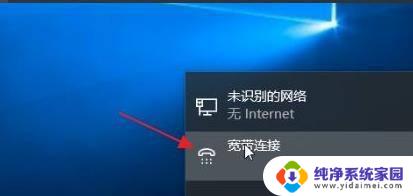
2、来到设置界面后,点击设置界面里的“以太网”点击里面的“网络和共享中心”。
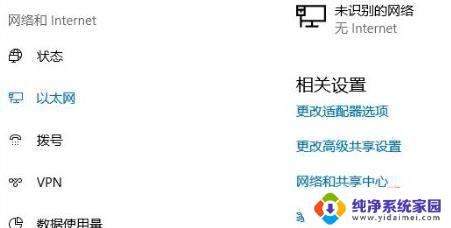
3、随后在里面点击设置新的连接或网络。
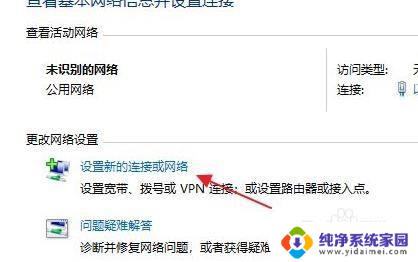
4、此时会进入设置连接或网络处,点击链接到Internet。
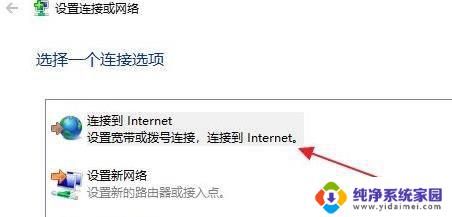
5、此时会跳出“你想使用一个已有的连接吗?”选择否,创建新连接。
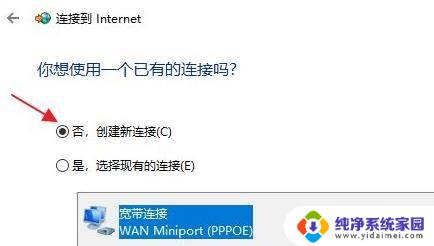
6、之后点击下方的下一步。
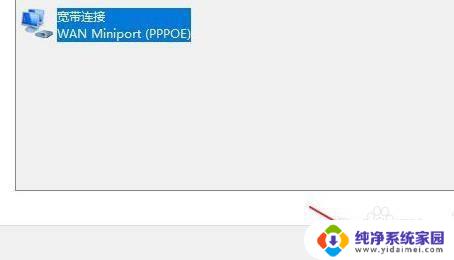
7、这个时候会出现“你希望如何连接?”点击宽带(PPPoE)即可。

8、这个时候就可以输入Internet服务供应商的信息了。
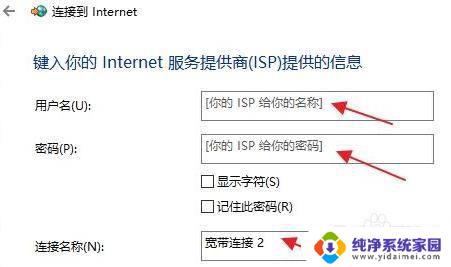
9、输入成功后点击下方的连接。
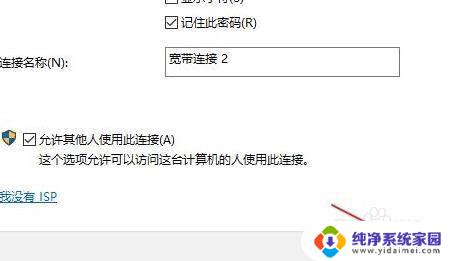
10、最后等待成功连接就可以使用网络了。
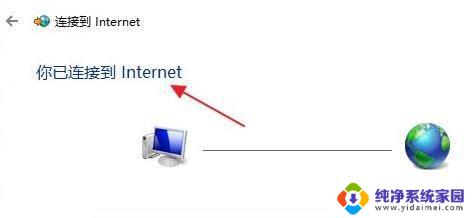
以上就是Win11如何设置网络连接的全部内容,如果你遇到了相同的情况,可以参照本文提供的方法来处理。希望这篇文章能够对你有所帮助!
win11如何设置网络连接 windows11系统无法连接宽带怎么办相关教程
- win11插网线后怎么连接宽带 win11插网线连接网络设置教程
- win11系统如何更改网络限速 Windows11如何设置网络带宽限制
- 无法连接到这个网络win11 win11无法连接到WiFi网络怎么办
- windows11无法连接wifi怎么办 Win11系统wifi连接不上怎么办
- win11添加宽带 Win11怎么设置新的网络连接
- 笔记本windows11系统无法连接wifi 笔记本电脑无法连接无线网络怎么办
- windows11的网络连接不见了 Win11网络连接消失解决方法
- win11本机不能被访问 Windows11无网络访问权限无法连接网络
- win11系统和ce系统连接 Win11系统连接新网络的步骤
- win11如何连接本地网络 win11如何打开本地连接设置
- win11如何关闭协议版本6 ( tcp/ipv6 ) IPv6如何关闭
- win11实时防护自动开启 Win11实时保护老是自动开启的处理方式
- win11如何设置网页为默认主页 电脑浏览器主页设置教程
- win11一个屏幕分四个屏幕怎么办 笔记本如何分屏设置
- win11删除本地账户登录密码 Windows11删除账户密码步骤
- win11任务栏上图标大小 win11任务栏图标大小调整方法